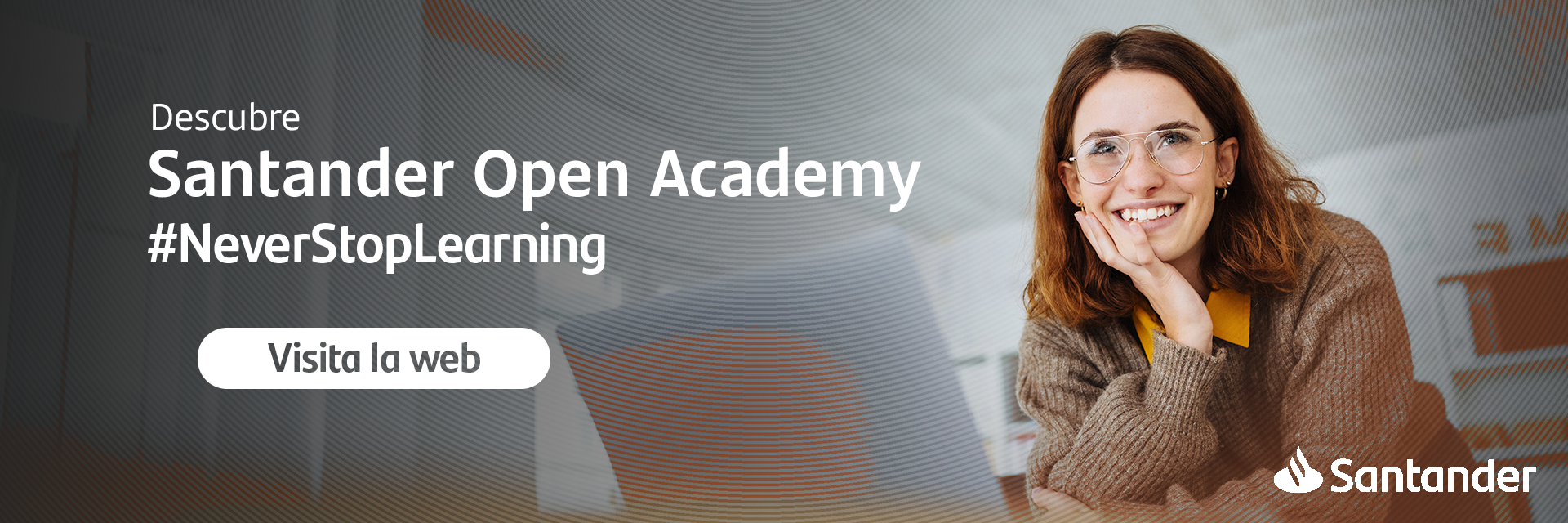Tutorial de Excel: cómo utilizar las funciones índice y coincidir
Las funciones índice y coincidir es una de las opciones de Excel que todo profesional debería dominar, sobre todo, desde que, en la actualidad, el 50% de las empresas ha adoptado un enfoque Data Driven, esto es, que toman decisiones y crean estrategias basándose en datos.
En este sentido, Excel es una herramienta muy completa que permite trabajar con datos de una forma relativamente sencilla. Además, con las funciones avanzadas, como esta función de índice y coincidir, se puede ir un paso más allá, dado que es posible automatizar tareas y aumentar la productividad a la hora de trabajar con grandes volúmenes de datos.
¿Qué es la función índice y coincidir?
Índice y coincidir son dos funciones complementarias que, aunque por sí solas son algo básicas, en conjunto resultan ser muy prácticas.
Ambas funciones se pueden encontrar en la pestaña “Fórmulas > Búsqueda y referencia” y permiten buscar elementos dentro de un rango o una tabla de datos. No obstante, funcionan de forma distinta y complementaria.
Por un lado, la función índice devuelve un valor según una posición que ha sido determinada dentro de una matriz de datos. Es decir, busca un elemento que se encuentra en un lugar específico dentro de una tabla. Por ejemplo, puedes pasar un conjunto de datos y una posición concreta y te devolverá el contenido de esta misma.
Por otro lado, la función coincidir permite buscar un valor en concreto y obtener su posición dentro de la matriz. Es decir, su tarea es casi contraria a la de la función índice. Por ejemplo, si das un valor concreto dentro de un conjunto de datos, la función “COINCIDIR” te devuelve su posición.
Sin embargo, cabe destacar que las posiciones que se usan en ambas funciones son relativas y no coinciden con las columnas habituales de Excel. De esta manera, una vez que se han seleccionado los datos sobre los que se van a aplicar dichas funciones, estas tendrán numeración propia. Por ejemplo, la primera fila será la número 1, la segunda la 2 y así sucesivamente. Lo mismo ocurrirá con las columnas.
No obstante, para entender mejor el funcionamiento de la función índice y coincidir, te brindamos un pequeño tutorial en el que te explicamos todo paso a paso a través de un ejemplo. Además, puedes abrir una hoja de Excel e ir practicando.
Cómo utilizar la función índice
En primer lugar, vamos a conocer la función índice. Imagina que tienes una tabla de dos columnas con los datos de una agenda: por un lado, nombre y apellidos y, por el otro, el teléfono. Procede a añadir algunos ejemplos en el registro. Asimismo, para este ejemplo, en la primera fila, añade los nombres de los campos, por lo que los registros en sí empiezan a partir de la segunda fila.
A continuación, selecciona la función índice desde el menú “Fórmulas” o introduce "=INDICE()" en cualquier celda. No obstante, ten en cuenta que deberás pasarle tres argumentos para que te devuelva el resultado que quieres. Estos argumentos son los siguientes:
- Matriz: el conjunto de datos del que se quiere buscar algo. Este argumento hay que expresarlo con la notación de Excel, por ejemplo, A1: B5.
- Num_fila: es el número de fila de la casilla a seleccionar, por ejemplo, 2.
- Num_col: es el número de la columna de la casilla a seleccionar, por ejemplo, 2.
En este caso, imagina que quieres buscar el número de teléfono de una persona que se llama "Pedro López". Como sabes que está en la primera fila de la segunda columna del registro, puedes introducir =INIDICE(A1:B5, 2, 2). Al aplicar esta función, te aparecerá el número de teléfono que se corresponde a su posición.
Cómo utilizar la función coincidir
Para explicar cómo utilizar la función coincidir, seguiremos con el ejemplo anterior. En este caso, introduce "=COINCIDIR()" en cualquier celda y pasa los siguientes argumentos para que te retorne la posición de un valor concreto:
- Valor_buscado: el primer argumento será el valor que quieres buscar.
- Matriz: es la columna de datos sobre la que se quiere buscar algo (B2:B5)
- Tipo_coincidencia: además, deberás indicarle el tipo de coincidencia que estás buscando. Esta puede ser:
- Coincidencia exacta: introduce 0 para buscar un valor exacto.
- Menor que: introduce 1 para buscar un valor menor o igual al que has buscado.
- Mayor que: introduce -1 para buscar un valor mayor o igual al que has buscado.
- Coincidencia exacta con comodín: puedes utilizar asteriscos en el campo “valor_buscado” para buscar coincidencias parciales.
- Búsqueda aproximada: en este campo, también se puede introducir el valor 1 para buscar cadenas de texto aproximadas.
Ahora, si, por ejemplo, quieres encontrar la posición de Pedro López en la agenda, tan solo debes introducir =COINCIDIR("Pedro Lopez", A2:A5, 0). Esto te devolverá el número de fila donde se encuentra este registro (en este caso, 2).
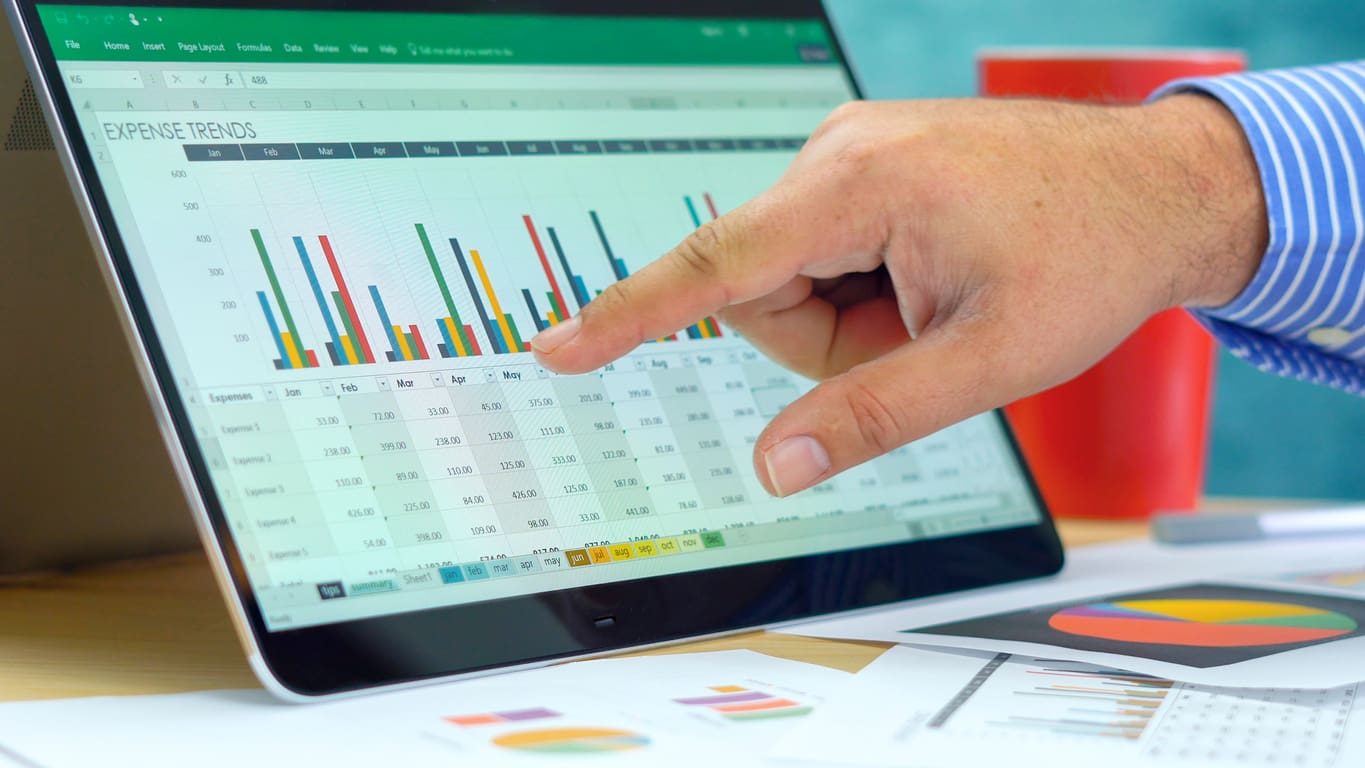
Combinando las funciones índice y coincidir
Ahora que ya sabes cómo funcionan las funciones índice y coincidir, es hora de ver cómo se pueden combinar, con el fin de encontrar valores de una forma dinámica y automatizada. Para ello, hay que utilizarlas de manera conjunta en una misma celda. Esto es lo que se conoce como “funciones anidadas”.
Siguiendo con el ejemplo anterior, imagina que quieres buscar el número de teléfono de Pedro López en la agenda que has creado. Para ello, puedes introducir la siguiente fórmula y verás que te devuelve su número que, en este caso, es 625779321:
=INDICE(A2:B5;COINCIDIR("Pedro Lopez";A2:A5;0);2) -> Te devuelve el número de teléfono
Gracias a esta aplicación de Excel, puedes tener un buscador completo dentro de la agenda. Es decir, si combinas las funciones índice y coincidir, puedes obtener de forma rápida y sencilla el valor que estás buscando. La función coincidir puede utilizarse tanto para determinar la fila como la columna, por lo que, si sigues con el ejemplo proporcionado, también podrías buscar los datos de tu agenda por el teléfono en lugar de por el nombre.
INDICE(A2:B5;1;COINCIDIR(625779321;B2:B5;0)) -> Te devuelve “Pedro López”
Errores comunes al utilizar las funciones índice y coincidir
A pesar de que las funciones índice y coincidir son fáciles de utilizar, es sencillo equivocarse en algún dato al combinarlas. Cuando esto ocurre, es probable que te aparezca alguno de estos errores:
- #N/D: este error indica que la función “COINCIDIR” no ha encontrado el valor que se busca. También puede haberse producido algún error a la hora de pasar la fila o columna.
- #NOMBRE: suele indicar que hay un error en la fórmula “COINCIDIR”. Debes comprobar que el texto está entrecomillado o que el valor buscado existe de verdad.
- #¡REF!: la función “ÍNDICE” está recibiendo un valor de columna o fila que no existe.
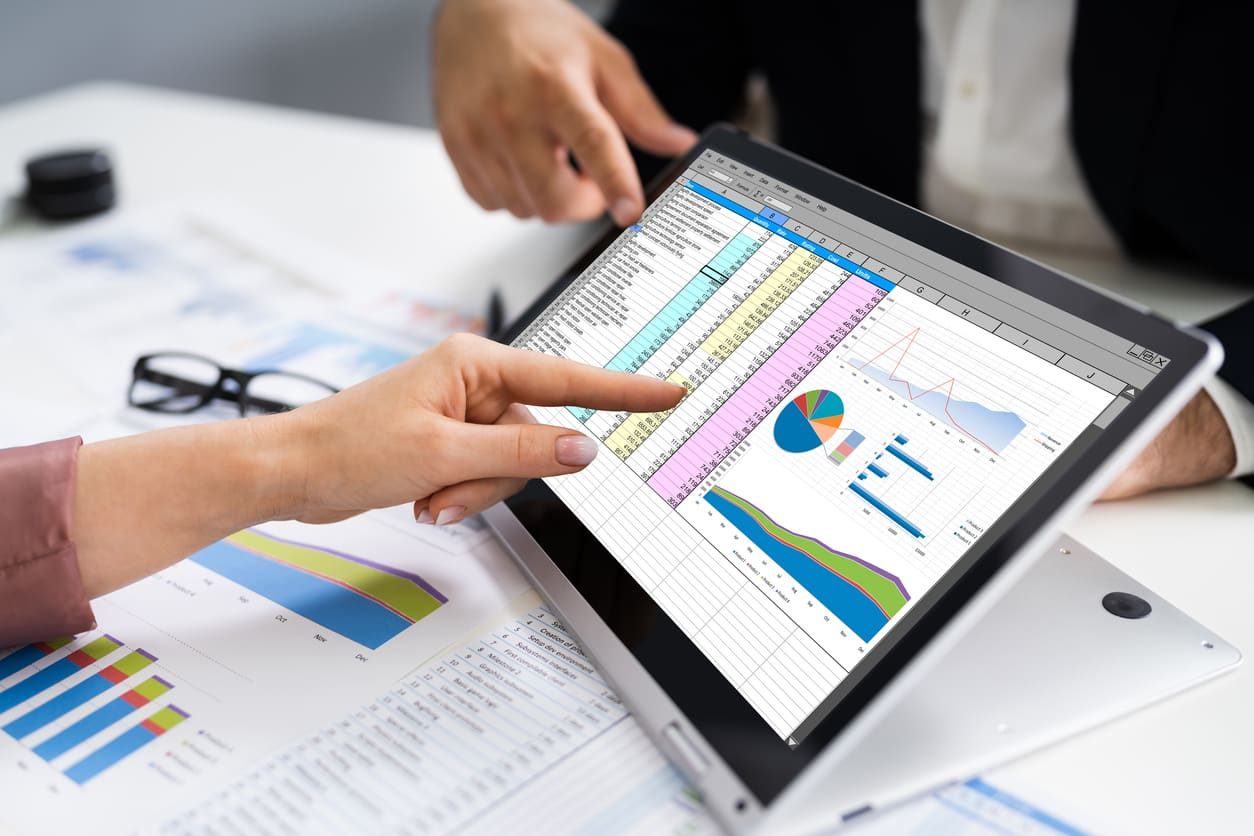
Aumenta tu productividad con las funciones avanzadas de Excel
Si bien las funciones índice y coincidir son un ejemplo de uso sencillo, deja entrever la potencia de estas dos herramientas que ofrece Excel. Y es que, gracias a ellas, es posible ahorrar tiempo a la hora de trabajar con datos, ya que permiten crear un buscador dinámico sin necesidad de programar.
Sin embargo, las hojas de cálculo de Excel poseen un gran número de funciones avanzadas más que pueden facilitarte las tareas mecánicas del día a día. Teniendo esto en cuenta, no es de extrañar que dominar Excel sea uno de los conocimientos más demandados en el entorno laboral. Por ello, seguir aprendiendo y formándose de manera constante es vital para evolucionar en el plano profesional.
Si quieres dominar herramientas ofimáticas de alta demanda laboral, Banco Santander lanza 5.000 plazas para el Curso Santander | Learn Excel, Canva, PowerBI or Photoshop.
Se trata de una oportunidad única en la que podrás escoger uno de los cuatro cursos 100% gratuitos y online. A tu ritmo y desde donde quieras, aprende de forma rápida y completa uno de los siguientes programas:
Excel: aprende a manejar grandes volúmenes de datos sin esfuerzo, automatizar el 95% de tus tareas diarias, crear informes dinámicos y otras funciones, tanto si tienes un nivel inicial como avanzado.
Canva: comienza a crear carteles, logos, folletos y contenido para las redes sociales de tus proyectos personales o profesionales sin necesidad de conocimientos en diseño.
Power BI: familiarízate con Power BI, explora el uso correcto de DAX y perfecciona tus habilidades para limpiar datos con PowerQuery. De manera práctica y enfocada en proyectos, descubre patrones esenciales, desde comportamientos de compra hasta tendencias de ventas o puntos críticos en la producción.
Adobe Photoshop CC: te aportará los conocimientos necesarios para materializar proyectos únicos de diseño gráfico y las técnicas esenciales para editar y retocar imágenes con los que crear materiales de marketing atractivos.
Todos los cursos están disponibles en español, portugués e inglés, y cuentan con el apoyo de un instructor profesional en línea para resolver tus dudas y ayudarte con los ejercicios prácticos. Además, no tienen ningún coste para los beneficiarios y no es necesario tener un título universitario ni ser cliente de Banco Santander.
¿Tienes más de 18 años y quieres seguir desarrollando tus habilidades tecnológicas? Inscríbete en la convocatoria del Curso Santander | Learn Excel, Canva, PowerBI or Photoshop y potencia tus proyectos profesionales y personales.
Más posts interesantes que leer...
-

-
 23/04/2024 | Francisco Trujillo Pons, Universitat Jaume I
23/04/2024 | Francisco Trujillo Pons, Universitat Jaume ITecnoestrés, fatiga informática y el derecho a la desconexión digital en el ámbito laboral
Card text